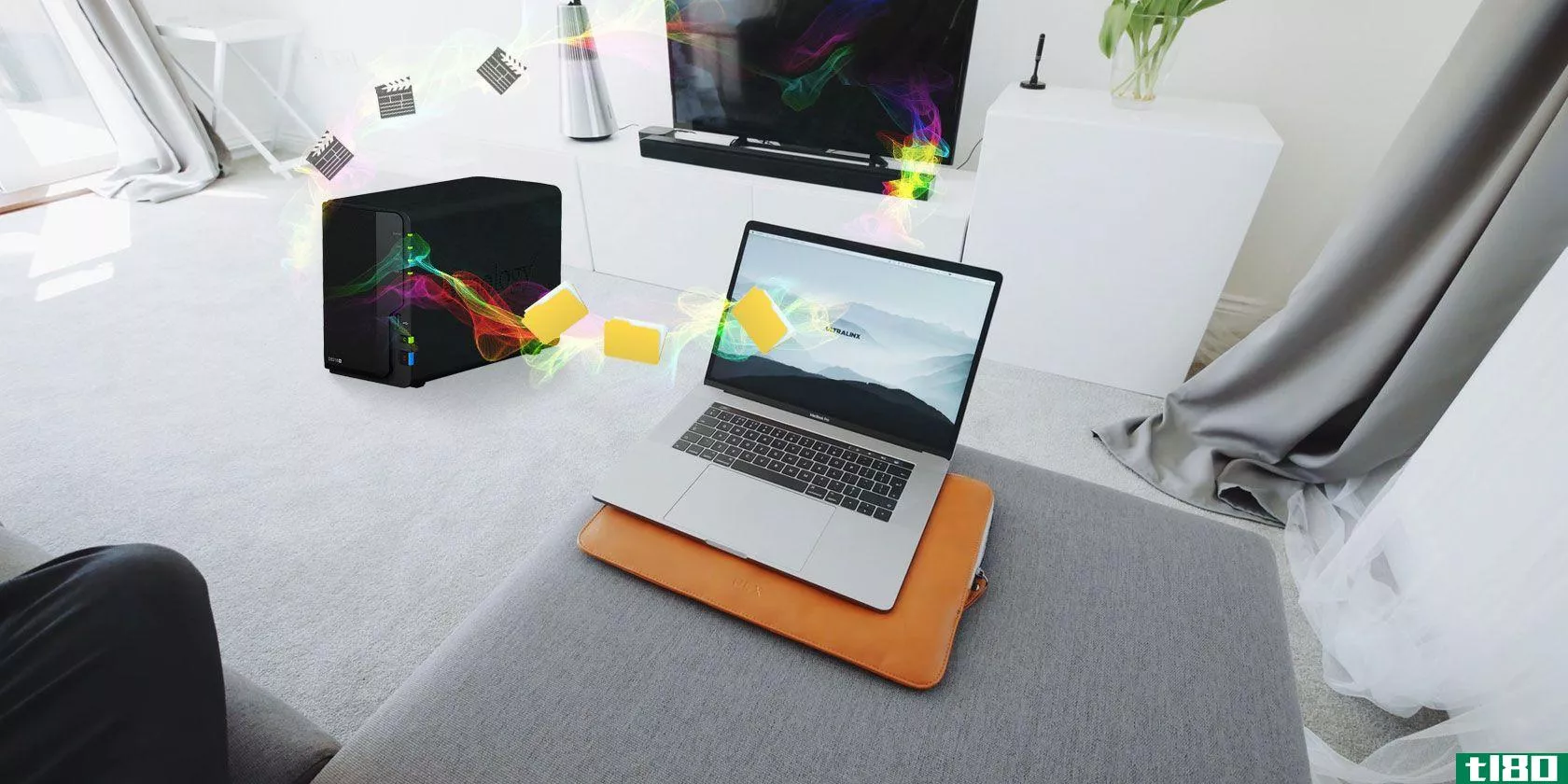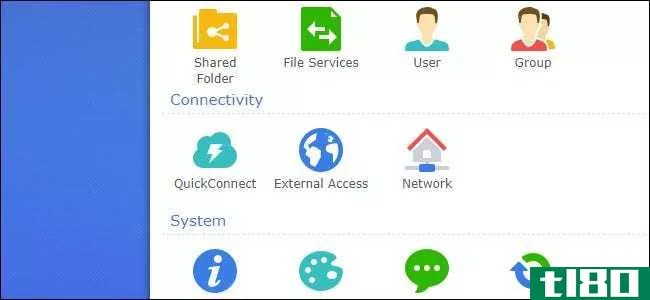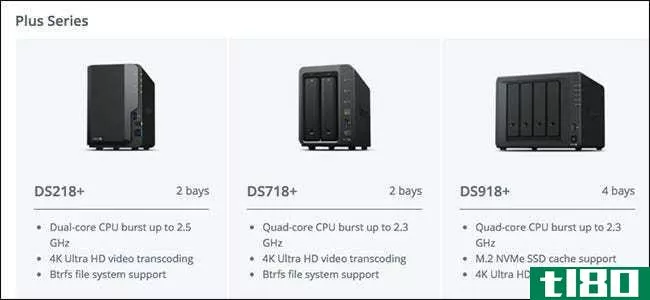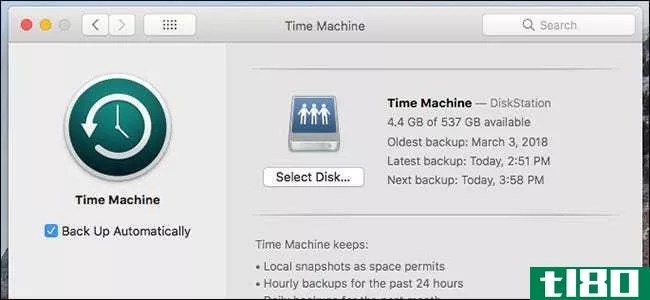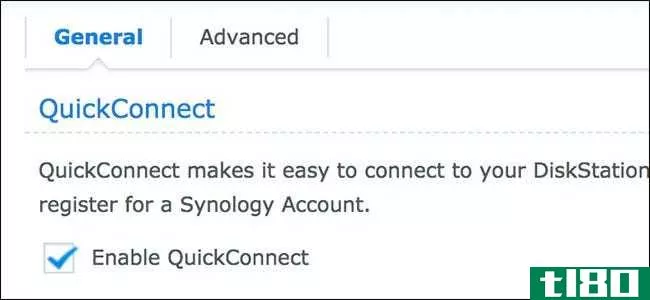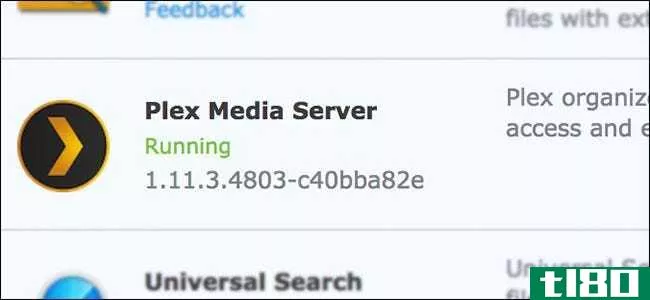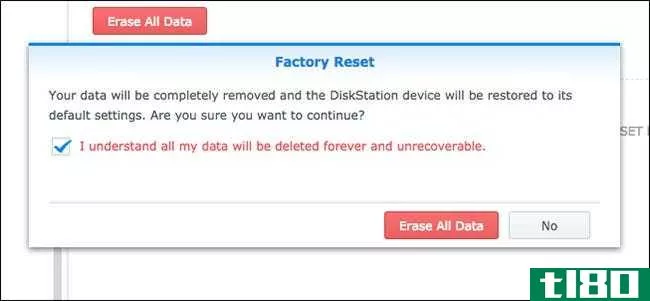如何创建synology nas的本地备份

“创建我的NAS备份?“你可能会说。“NAS不是备份吗?“不是那么快不是所有的备份都是相同的,除非某个地方有一个备份的冷库拷贝,否则备份就不是真正的备份。让我们看看如何备份您的Synology NAS,以实现最终的数据冗余。
相关:如何设置和开始与您的概要NAS
尽管Synology NAS平台(包括在其上运行的Disk Station Manager操作系统)和Proprity automated Synology Hybrid Raid(SHR)是从计算机备份数据的可靠且简单的方法,但从本质上讲,它会受到困扰任何始终在线备份系统的一些相同问题的影响。
也就是说,因为它总是开着并接通你家的电源,任何降临到你家的可怕命运也会降临到它身上(比如房子着火或雷击)。此外,如果您想遵守正确备份实践的基本规则之一,那么除非某个地方有一个脱机冷存储拷贝,否则就永远不会真正备份任何数据。另外,如果您正计划对Synology NAS进行任何认真的大修(例如全部交换所有磁盘、迁移到新的NAS单元等等),即使Synology提供的用于此操作的内置工具非常用户友好,您也应该始终备份数据以确保安全。
准备备份
要继续,您需要以下内容:
- 带数据端口的Synology NAS及其最新的磁盘Station Manager软件。
- 具有足够存储空间的外部硬盘驱动器或硬盘驱动器阵列,用于存储要备份的数据。
- Synology NAS上安装的Hyper-Backup应用程序包(默认情况下已安装;必要时可通过软件包管理器再次下载)。
要开始使用,请首先在Synology NAS上找到数据端口。我们用于演示的特定单元DS916+在单元正面有一个USB 3.0端口,在单元背面有两个USB 3.0端口和一个eSATA端口,如下所示。

将外部机柜**相应的端口,如果适用,请确保打开外部机柜的电源。**驱动器并通电后,您就可以开始学习本教程的备份和恢复部分了。
使用“超级备份”备份数据
之后,只需打开基于web的Synology NAS界面并登录到管理员帐户。单击左上角的菜单按钮。
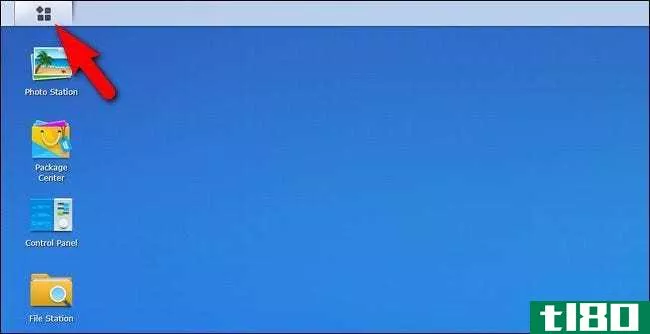
在应用程序菜单中,选择“超级备份”。
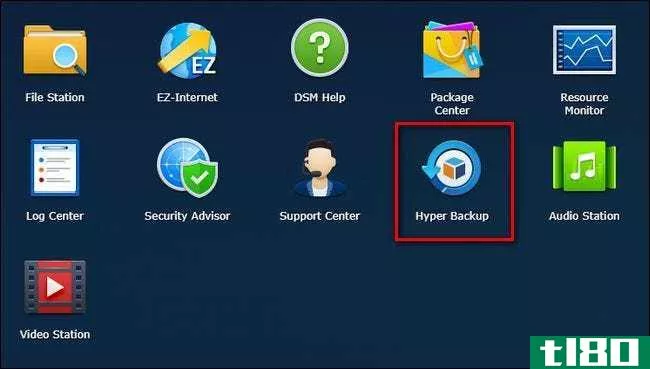
超级备份的第一步是选择备份目标。选择“本地共享文件夹和外部存储”。单击“下一步”。
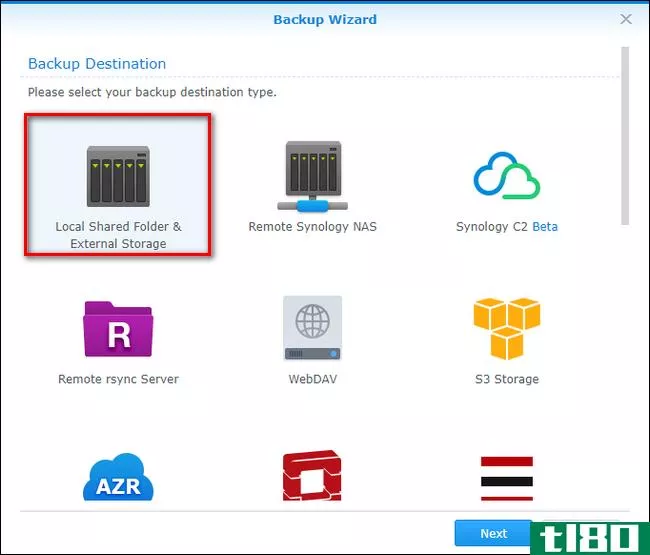
选择“创建备份任务”,然后从“共享文件夹”下拉菜单中选择“u**share1”以选择外部驱动器。默认的目录名只是“[yournasname]\u1”,但您可以将其更改为任何您想要的名称。选择文件夹和目录名后,单击“下一步”。
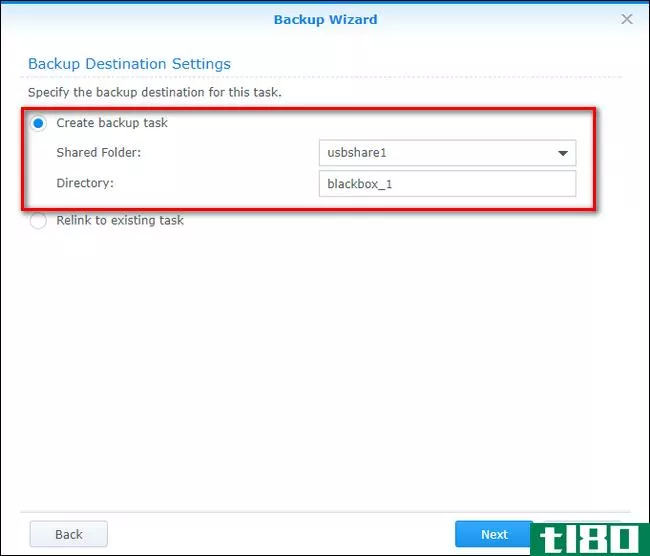
在下一个屏幕上,选择要将其数据备份到外部驱动器的所有文件夹。您不需要选择NAS上的所有数据,如果愿意,可以排除任何文件夹和/或卷。选择要备份的卷和/或文件夹后,单击“下一步”。
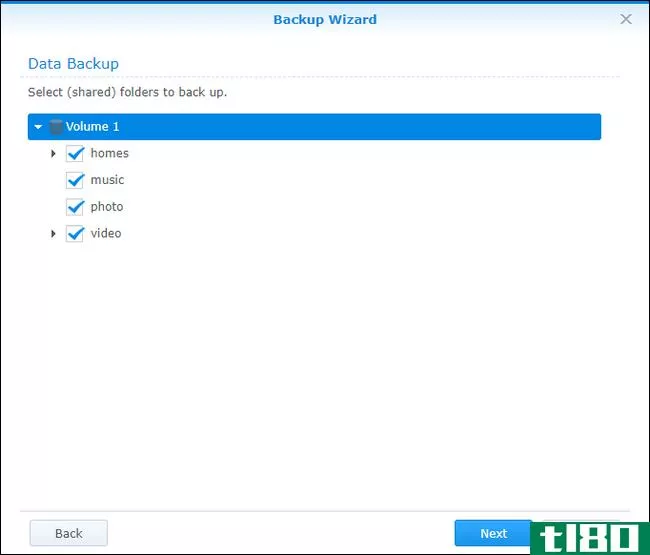
如果您想备份任何应用程序,现在是选择它们的时候了。注意:此列表不是Synology NAS上所有应用程序的完整列表,只有那些具有组件“超级备份”的应用程序可以备份。单击“下一步”继续。
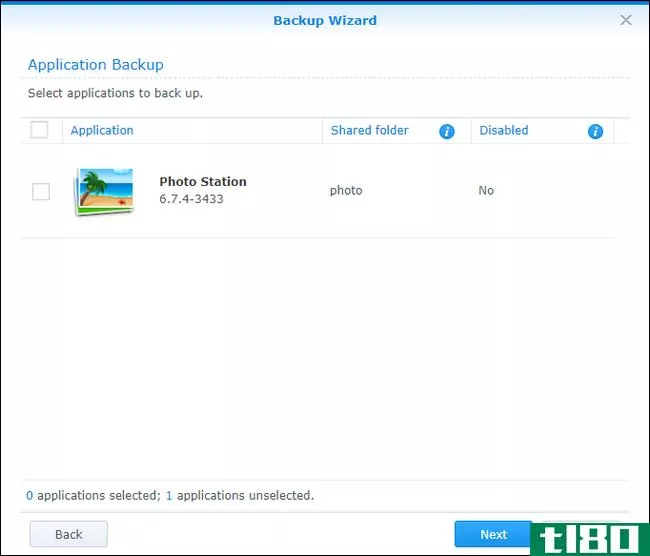
接下来,您将看到许多备份的潜在选项,包括是否要压缩数据、加密数据、安排备份例程等等。因为我们的目标不是将磁盘绑定到NAS(我们需要一个可以运行、创建然后脱机的冷备份),所以我们将取消选中“Enable backup Schedule”和“Enable Integrity Check Schedule”,因为它们对于我们的目的是不必要的。此外,我们将选中“Remove destination external device when task has successfully finished”,以便在任务完成时自动卸载驱动器。单击“下一步”继续。
注意:如果你想手动连接一个外部驱动器在一个固定的例行程序(例如,每周日晚上睡觉前),然后你可以安排相应的事情。我们发现,在需要时,只需手动运行例程(完成后将保存)就容易多了。
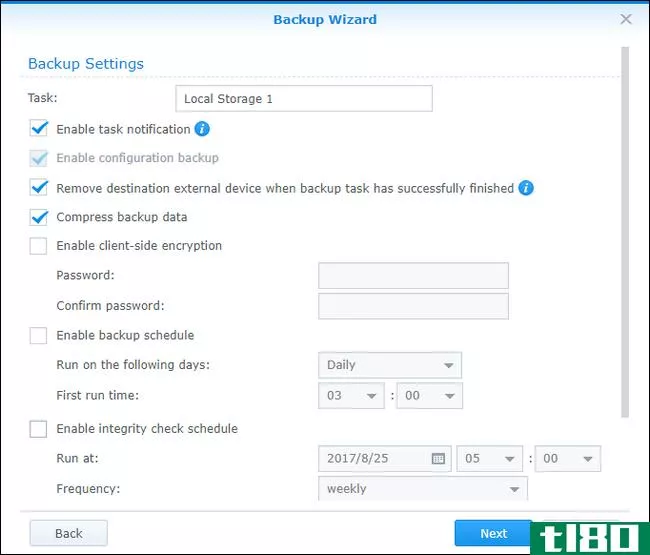
最后,您可以选择启用“备份轮换”。如果有问题的备份系统运行频率很高,但一次性备份的好处微乎其微,那么这是一个很好的特性。备份轮换功能本质上是Synology对增量文件版本控制的一种尝试,当它处于活动状态时,它将在文件随时间变化时创建文件的版本(如果备份介质上有可用空间的话)。如果一年后您发现自己需要一些项目文件的更早版本,那么这种版本控制非常方便。启用备份轮换是完全可选的,考虑到我们的重点是创建一个干净的一次性备份,我们跳过了启用它。准备好后单击“应用”,出现提示时,单击“立即备份”上的“是”?“弹出对话框。
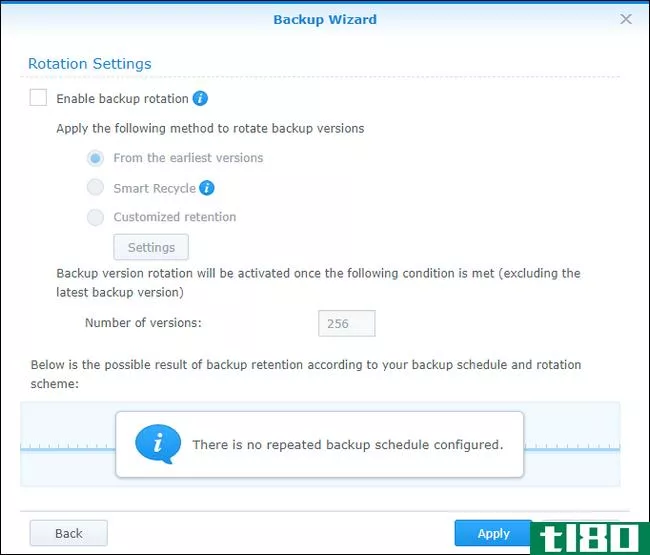
确认要启动备份后,您将看到“超级备份监视”屏幕,如下所示:
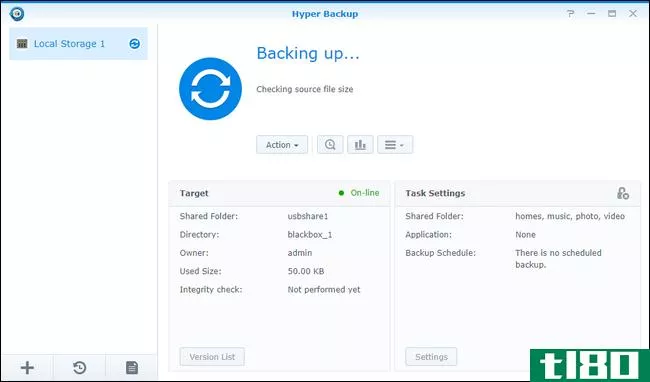
一旦该过程完成(这取决于要备份的文件的总大小,可能需要几分钟到几天),您将看到success屏幕,磁盘将安全弹出。
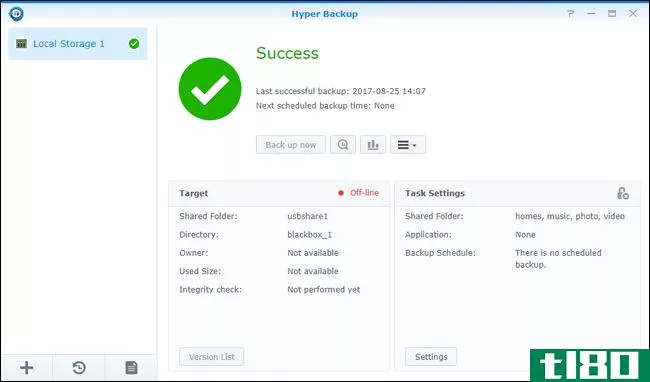
此时,您已成功备份数据,现在可以将脱机硬盘存储在安全位置。
使用超级备份还原数据
无论是要还原单个文件、单个目录还是整个备份,使用“超级备份”还原数据都很简单。为此,请将外部硬盘插回Synology NAS以重新安装,然后再次打开“超级备份”。
在应用程序的主屏幕中,您将看到三件值得注意的事情。首先,在左上角,您将看到备份例程的列表。在本教程中,只有一个称为“本地存储1”。但是,如果有多个例程,则需要选择为冷库备份创建的例程。
此外,您还会看到左下角的“恢复”按钮,形状像一个时钟,周围有一个旋转的箭头;“备份资源管理器”按钮是一个小放大镜,中间有一个时钟,位于“立即备份”按钮旁边。
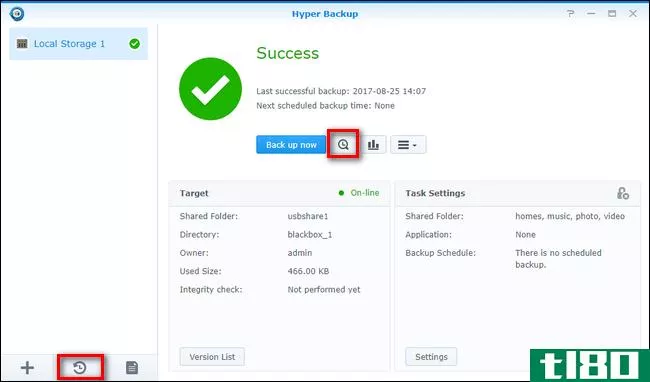
你用哪个按钮取决于你的目标。如果要还原单个文件,请单击“备份资源管理器”按钮。这将为您选择的备份文件打开一个文件资源管理器。然后,您可以浏览备份的目录结构,选择要还原的文件目录,方法是:在选择条目时单击“还原”按钮,或者右键单击它,然后从上下文菜单中选择“还原”。
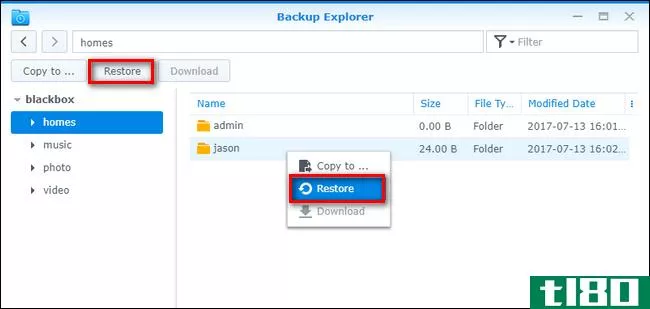
另一个恢复选项是从上面突出显示的主屏幕中单击“恢复”按钮。单击它并选择“Data”(出于好奇,“LUN”是一种高级的企业级备份方法,它需要超出本教程范围和大多数家庭用户设置容量的专用硬件)。
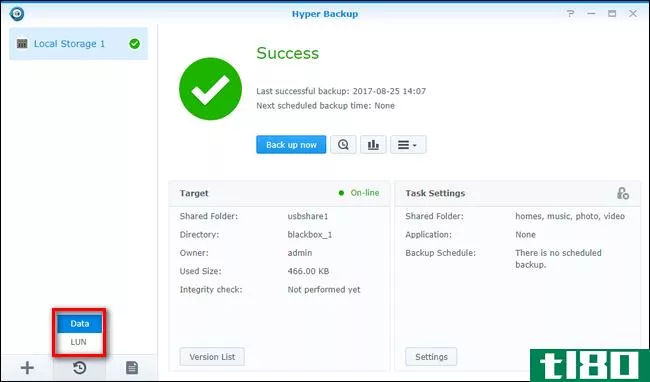
系统将提示您选择要还原的备份任务(这对我们来说很简单,因为此集中只有一个备份任务)。单击“下一步”。(注意:如果要从数据备份集中还原数据,并且在“超级备份”中不再有备份任务,则可以单击“从现有存储库还原”手动选择备份存档。)
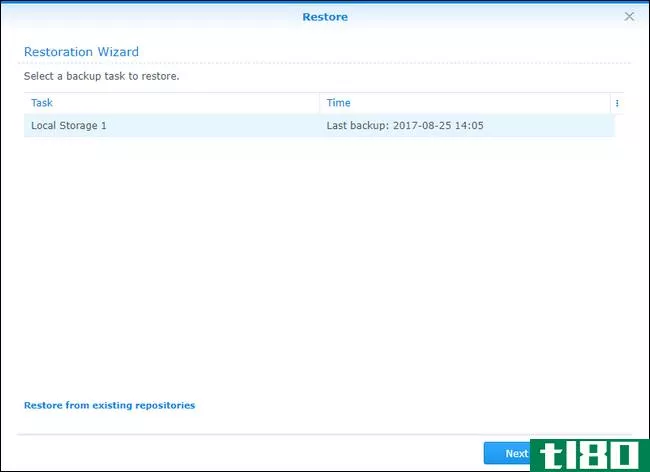
相关:如何备份和恢复您的Synology NAS配置
系统配置已作为备份任务的一部分自动备份,并与“超级备份”创建的备份文件一起存储。恢复是一种选择。如果您只是处理数据而没有恢复整个Synology NAS,我们建议将其设置为“不恢复系统配置”。如果您想了解有关系统配置备份包含的内容以及它可能替换/覆盖的内容的更多信息,请务必查看我们的配置文件备份指南。
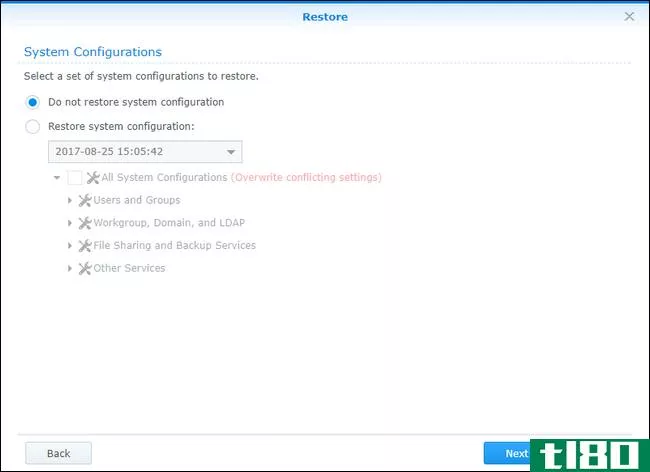
在下一个屏幕中,将提示您选择备份中包含的部分或全部文件夹。与以前的“备份资源管理器”方法中的逐文件还原不同,这里没有细粒度的文件级选择选项,只能选择还原而不能还原整个目录或子目录。准备好后单击“下一步”。
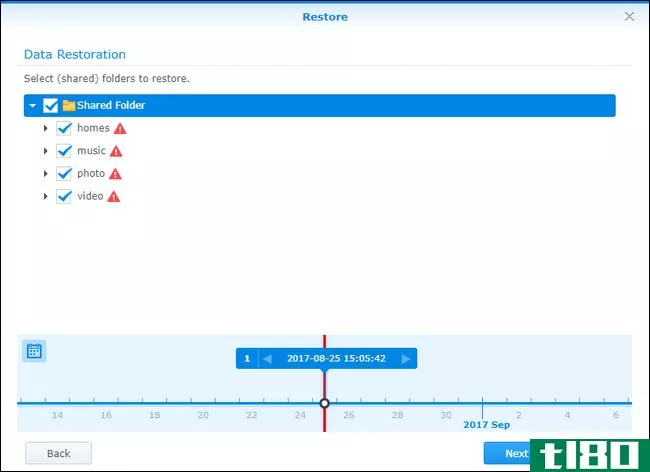
最后,您将看到要还原的内容的摘要(配置文件(如果适用)、版本和文件夹)。如果显示的信息令人满意,请单击“应用”完成此过程。
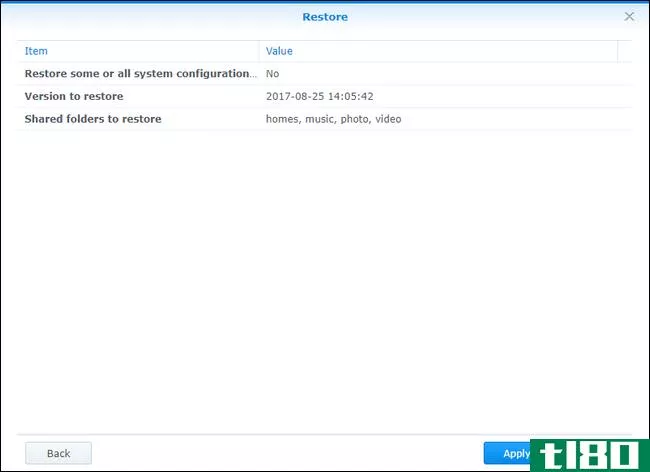
单击apply后,备份应用程序将翻阅文件并还原它们,完成后确认复制的目录。过程结束后,您可以通过单击Disk Station Manager菜单栏中的弹出图标手动弹出外部驱动器:
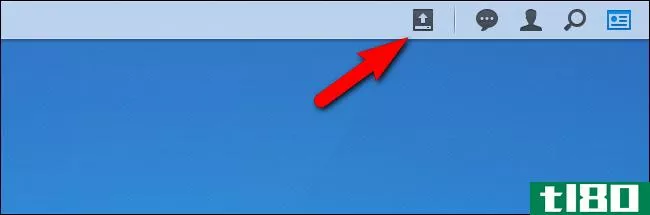
恢复备份后,将磁盘安全地存储在别处,您就完成了。您的信息位于NAS和备份磁盘上,由于备份磁盘处于脱机状态,您的数据得到了真正的蓝色冷存储备份。
- 发表于 2021-04-07 08:07
- 阅读 ( 270 )
- 分类:互联网
你可能感兴趣的文章
将数据存储在freenas盒上的10个原因
... 最不灵活的选择是商店买的。像QNAP和Synology这样的替代网络存储解决方案可能更容易设置。然而,附加到它们的成本,以及有限的灵活性,与FreeNAS不同。这就是原因。 ...
- 发布于 2021-03-14 03:40
- 阅读 ( 319 )
家庭媒体服务器和共享存储的4个最佳nas
...盒子的界面太混乱,你就不能像使用VPN一样充分利用它。Synology、QNAP和Western Digital都有简单易用的界面,它们都配有出色的移动应用程序,因此即使不在家也可以访问数据。 ...
- 发布于 2021-03-18 12:22
- 阅读 ( 417 )
在计算机上备份数据的最佳方法是什么?
... 要了解更多信息,请阅读我们关于如何在Windows10上备份数据以及如何备份iPhone的文章。 ...
- 发布于 2021-03-22 23:11
- 阅读 ( 287 )
如何保护您的天气nas从勒索软件
最近,一些Synology的所有者发现他们的NAS系统上的所有文件都是加密的。不幸的是,一些勒索软件已经感染了NAS,并要求支付恢复数据的费用。以下是保护NAS的方法。 如何避免勒索软件攻击 Synology警告NAS拥有者,最近有几次勒...
- 发布于 2021-04-03 07:26
- 阅读 ( 187 )
如何更换synology nas中出现故障的硬盘
硬盘死机从来都不是一件有趣的事,但Synology至少让更换NAS中的死机变得相当容易。你可以不必大惊小怪地重新站起来跑步。下面是如何做到这一点。 相关:当你的硬盘出现故障时该怎么办 如果您现在处于这种情况,希望您正...
- 发布于 2021-04-06 08:45
- 阅读 ( 346 )
保护nas的6件事
...和/或恶意软件的入侵,比如几年前SynoLocker勒索软件爬到Synology NAS盒子上。好消息是,有一些方法可以保护您免受未来的攻击,并防止您的NAS机箱被破解。 注意:下面的大多数步骤和图像都基于我的Synology NAS,但是您也可以在大...
- 发布于 2021-04-06 08:58
- 阅读 ( 159 )
我应该买哪种天气预报?
Synology提供了过多的NAS型号可供选择,但如果您不确定所有的区别是什么,那么选择可能会有点令人眩晕。以下是一些你应该知道的事情,以帮助你缩小你的理想选择。 我们是滑学NAS产品的大粉丝,主要是因为它们非常容易设...
- 发布于 2021-04-06 11:03
- 阅读 ( 170 )
如何将mac备份到synology nas
...很容易做到。但是,如果您更愿意使用连接到本地网络的Synology NAS,那么还有更多的工作要做(但仍然非常简单)。 第一步:专门为时光机创建一个共享 您需要做的第一件事是在NAS上创建一个单独的共享文件夹,专门用于Time ...
- 发布于 2021-04-06 13:35
- 阅读 ( 289 )
备份与冗余:有什么区别?
...择从发生故障的硬盘驱动器中恢复的停机时间。 相关:如何智能地使用多个磁盘:RAID简介 而这正是冗余存储的主要目的:可靠性和正常运行时间。如果硬盘发生故障,并且没有数据冗余,它可以临时取出所有数据,直到更换发...
- 发布于 2021-04-06 14:15
- 阅读 ( 281 )